Win7系统出现卡顿怎么办?解决Win7系统卡顿的详细教程
更新日期:2023-09-01 18:41:51
来源:网友投稿
手机扫码继续观看

相信每个小伙伴们都遇到过在使用电脑的过程中出现系统卡顿情况。小伙伴们应对系统卡顿的问题一般会采取清理电脑磁盘中多余的一些垃圾文件,来释放磁盘空间的办法。但是如果清理完垃圾文件之后还是卡顿应该怎么办?那我们只好采取另一种办法了,下面就来为大家带来应对win7系统出现卡顿的详细教程。
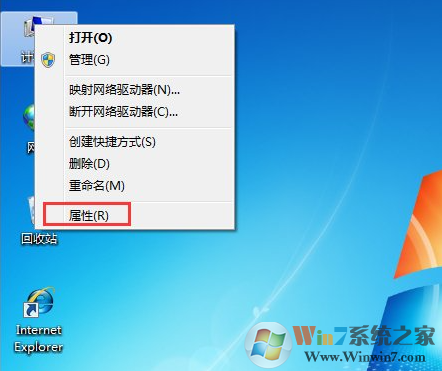
2、点击属性之后,系统会自动弹出来一个边框,我们在控制面板主页下面看到高级系统设置,点击一下。
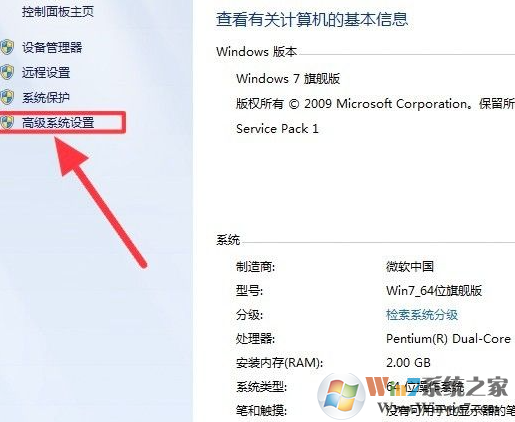
3、然后,我们点击最上面一行任务栏的高级选项后,找到性能下面的设置点击选择。
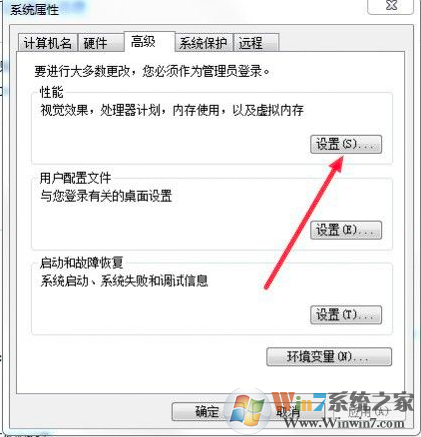
4、最后我们点击调整为最佳性能前面的按钮就可以了,这样我们的电脑就不会出现严重卡顿了。
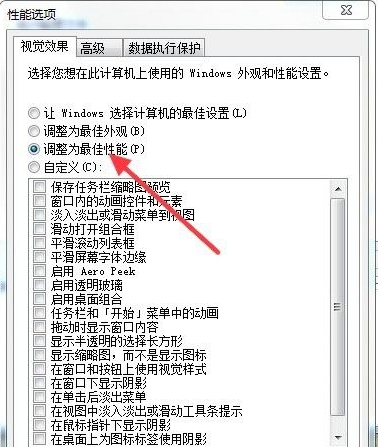
以上就是我为大家带来的有关于win7系统卡顿应该怎么办的详细教程,如果大家在日常生活中遇到相同的问题可以参考以上操作步骤,希望对小伙伴们有所帮助!
解决办法如下
1、首先,我们打开电脑。在桌面上找到计算机后,单击鼠标右键,选择属性点击一下。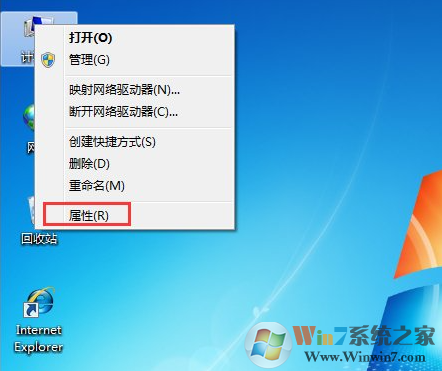
2、点击属性之后,系统会自动弹出来一个边框,我们在控制面板主页下面看到高级系统设置,点击一下。
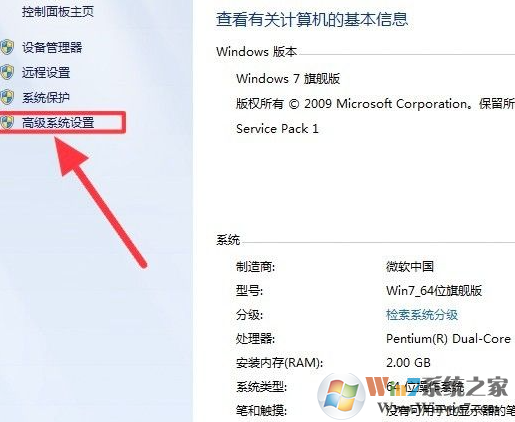
3、然后,我们点击最上面一行任务栏的高级选项后,找到性能下面的设置点击选择。
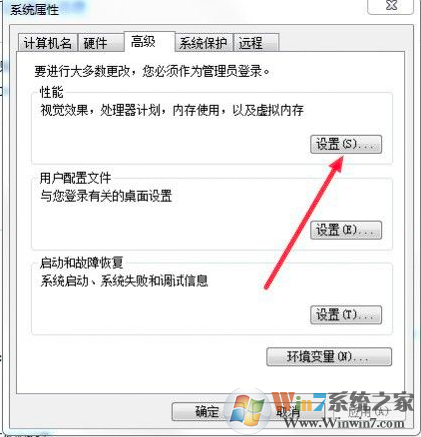
4、最后我们点击调整为最佳性能前面的按钮就可以了,这样我们的电脑就不会出现严重卡顿了。
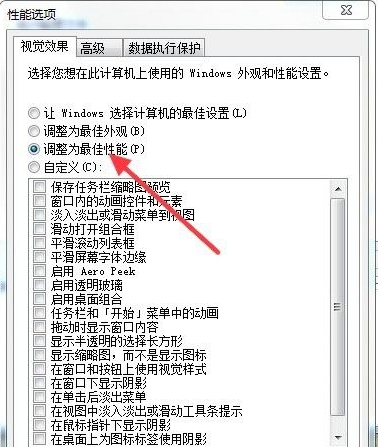
以上就是我为大家带来的有关于win7系统卡顿应该怎么办的详细教程,如果大家在日常生活中遇到相同的问题可以参考以上操作步骤,希望对小伙伴们有所帮助!
该文章是否有帮助到您?
常见问题
- monterey12.1正式版无法检测更新详情0次
- zui13更新计划详细介绍0次
- 优麒麟u盘安装详细教程0次
- 优麒麟和银河麒麟区别详细介绍0次
- monterey屏幕镜像使用教程0次
- monterey关闭sip教程0次
- 优麒麟操作系统详细评测0次
- monterey支持多设备互动吗详情0次
- 优麒麟中文设置教程0次
- monterey和bigsur区别详细介绍0次
系统下载排行
周
月
其他人正在下载
更多
安卓下载
更多
手机上观看
![]() 扫码手机上观看
扫码手机上观看
下一个:
U盘重装视频












